Как безопасно перейти по ссылке
Есть такой вид мошенничества — фишинг. Это когда пользователь переходит по ссылке на сайт, вводит логин и пароль, но данные уходят прямиком в руки мошеннику.
На этой информации мошенник пытается заработать: данные банковской карты дают доступ к чужому счету, а логин и пароль от страницы в соцсети — к сообщениям, которыми можно шантажировать.
Полина Калмыкова
не ведется
Профиль автораЗадача мошенника — создать похожий на оригинал сайт и заставить жертву перейти по ссылке. Задача жертвы — отличить сайт от подделки и не вводить важные данные. Для этого нужно знать, что делают мошенники, чтобы вы перешли по ссылке и потеряли бдительность.
Используют шифрование
Когда мы переходим по ссылке, браузер предупреждает о безопасности сайта: в начале адресной строки появляется или замок, или слово «ненадежный».
Но даже на таком сайте могут орудовать мошенники. Браузер считает надежным сайт с протоколом передачи данных https — потому что этот протокол шифрует информацию, которую получает от пользователя.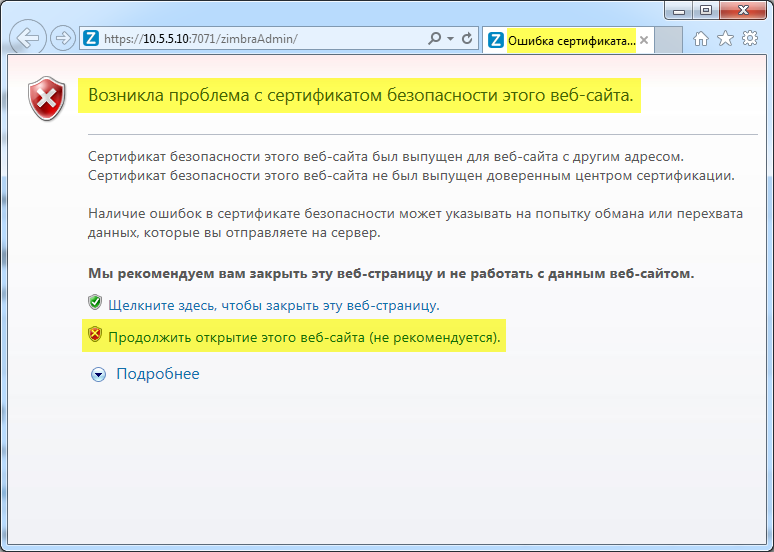
Соль в том, что даже у надежного сайта есть владелец. И он может спокойно пользоваться введенными данными. Это удобная лазейка для мошенников: они создают страницы, адрес которых начинается с https, и копируют привычные сайты — например, социальные сети. Жертва видит замочек и спокойно вводит свой пароль, который тут же оказывается у обманщиков.
Как не попасться. Обращать внимание на адрес сайта: если в нем есть ошибка, не вводите пароль, а зайдите в социальную сеть как обычно — наберите ее название в поисковике или адресной строке.
Так выглядит безопасное соединение: в начале адресной строки есть замочекМеняют буквы
Получается faċėbooķ. Иногда сложно заметить странные символы. И мы привычно вводим пароль на поддельных сайтах — так мошенники и получают доступ к чужим страницам.
В адресе сайта латинская b заменена русской буквой «ь». Об опасности предупреждает и красный треугольник в начале адресной строки. Источник: Farsightsecurity
Об опасности предупреждает и красный треугольник в начале адресной строки. Источник: FarsightsecurityИногда невозможно увидеть, на какой сайт ведет ссылка. Так бывает, когда ссылку прогоняют через специальный сервис-сокращатель — например, bit.ly или qps.ru. Смотрите, как это работает.
Так выглядит ссылка на статью о мошенниках на сайтах объявлений: journal.tinkoff.ru/avito-fraud/
Вот как она выглядит после сокращения: qps.ru/eYr2Z/
Ссылка все равно ведет на статью, но заранее это не узнать.
Как не попасться. Не игнорировать непонятные точки рядом с буквами в адресной строке: скорее всего, это не пыль на мониторе, а попытка вас обмануть.
Короткие ссылки можно проверить: просто загуглите «куда ведет сокращенная ссылка» или «дешифратор коротких ссылок».
Присылают ссылку на приложение
Мошенник взламывает страницу в соцсети и рассылает друзьям сообщения со ссылкой на якобы полезную программу.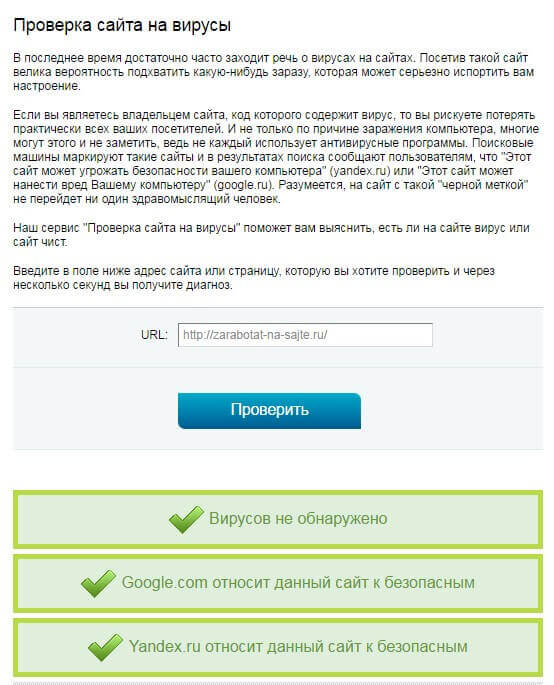 По ссылке открывается настоящий сайт с приложениями — например, «Гугл-плей».
По ссылке открывается настоящий сайт с приложениями — например, «Гугл-плей».
Убедившись, что слова друга не расходятся с тем, что появилось на экране, жертва скачивает приложение и дает ему доступ к своим данным — например, паролям и фотографиям. А мошенник получает всю необходимую информацию, чтобы шантажировать пользователя или одалживать деньги в социальных сетях от его имени.
Приложение, которое сканирует документы, запрашивает доступ к координатам, телефону и платежной системе. Это выглядит подозрительноКак не попасться. Не доверять незнакомым приложениям. Перед установкой поищите информацию о программе в интернете — возможно, там уже есть предупреждения от обманутых пользователей.
Расскажем, как уберечь свои деньги
От воров, хакеров и других нехороших ребят. Подпишитесь на рассылку, чтобы не пропустить важные статьи
Присылают коммерческое предложение
Мошенник присылает жертве ссылку на облачное хранилище и предлагает скачать оттуда выгодное коммерческое предложение. А чтобы письмо вызвало больше доверия, в конце делает приписку: «Проверено антивирусом».
А чтобы письмо вызвало больше доверия, в конце делает приписку: «Проверено антивирусом».
Но жертва обнаруживает не предложение о сотрудничестве, а заблокированный экран с номером кошелька злоумышленников: чтобы пользоваться компьютером дальше, придется заплатить.
Быстрый тест на знание интернет-уловок
Если письмо состоит из обтекаемых фраз, по которым нельзя понять, в какой сфере работает компания, скорее всего, перед вами массовая рассылка мошенниковОстерегаться мошенников и беречь деньги легче, если знать и эти правила:
- «Мы из службы безопасности банка» может быть разводом.
- Нагреть могут даже родственники.
- Быть параноиком не стыдно.
Как проверить сайт на вирусы
  для начинающих | интернет | лечение вирусов
Ни для кого не секрет, что не все сайты в Интернете безопасны. Также почти все популярные браузеры сегодня блокируют явно опасные сайты, но не всегда эффективно. Однако, существует возможность самостоятельно проверить сайт на вирусы, вредоносный код и другие угрозы онлайн и другими способами, чтобы убедиться в его безопасности.
В этой инструкции — способы такой проверки сайтов в Интернете, а также некоторая дополнительная информация, которая может быть полезна пользователям. Иногда, сканирование сайтов на вирусы нужна и самим владельцам сайтов (если вы вебмастер — можете попробовать quttera.com, sitecheck.sucuri.net, rescan.pro), но в рамках этого материала, акцент именно на проверке именно для обычных посетителей. См. также: Как проверить компьютер на вирусы онлайн.
Проверка сайта на вирусы онлайн
Прежде всего о бесплатных сервисах онлайн-проверки сайтов на вирусы, вредоносный код и другие угрозы. Всё, что требуется для их использования — указать ссылку на страницу сайта и посмотреть результат.
Всё, что требуется для их использования — указать ссылку на страницу сайта и посмотреть результат.
Примечание: при проверке сайтов на вирусы как правило проверяется конкретная страница этого сайта. Таким образом возможен вариант, когда главная страница «чистая», а какая-то из второстепенных, с которой вы производите загрузку файла — уже нет.
VirusTotal
VirusTotal — самый популярный сервис проверки файлов и сайтов на вирусы, использующий в работе сразу 6 десятков антивирусов.
- Зайдите на сайт https://www.virustotal.com и откройте вкладку «URL».
- Вставьте в поле адрес сайта или страницы и нажмите Enter (или по иконке поиска).
- Ознакомьтесь с результатами проверки.
Отмечу, что одно-два обнаружения в VirusTotal часто говорят о ложном срабатывании и, возможно, в действительности с сайтом всё в порядке.
Kaspersky VirusDesk
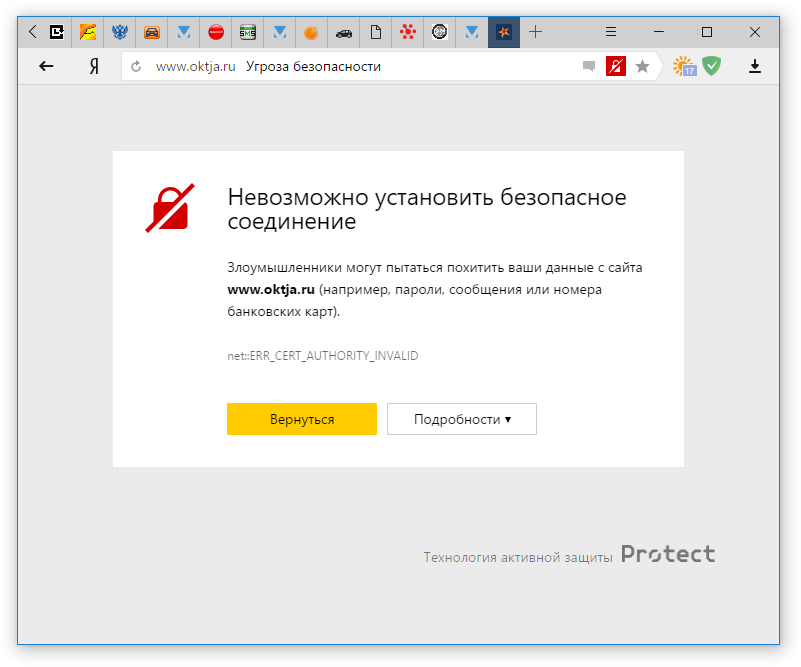 kaspersky.ru/ и указываем ссылку на сайт.
kaspersky.ru/ и указываем ссылку на сайт.В ответ Kaspersky VirusDesk выдает отчет о репутации этой ссылки, по которой можно судить о безопасности страницы в Интернете.
Онлайн проверка URL Dr. Web
То же самое у Dr. Web: заходим на официальный сайт https://vms.drweb.ru/online/?lng=ru и вставляем адрес сайта.
В результате проверяется наличие вирусов, перенаправлений на другие сайты, а также отдельно выполняется проверка используемых страницей ресурсов.
Расширения браузеров для проверки сайтов на вирусы
Многие антивирусы при своей установке также устанавливают расширения для браузеров Google Chrome, Opera или Яндекс Браузер, автоматически проверяющие сайты и ссылки на вирусы.
Однако, некоторые из этих, достаточно простых в использовании расширений, можно загрузить бесплатно из официальных магазинов расширений этих браузеров и использовать без установки антивируса. Обновление: недавно также вышло расширение Microsoft Windows Defender Browser Protection для Google Chrome для защиты от вредоносных сайтов.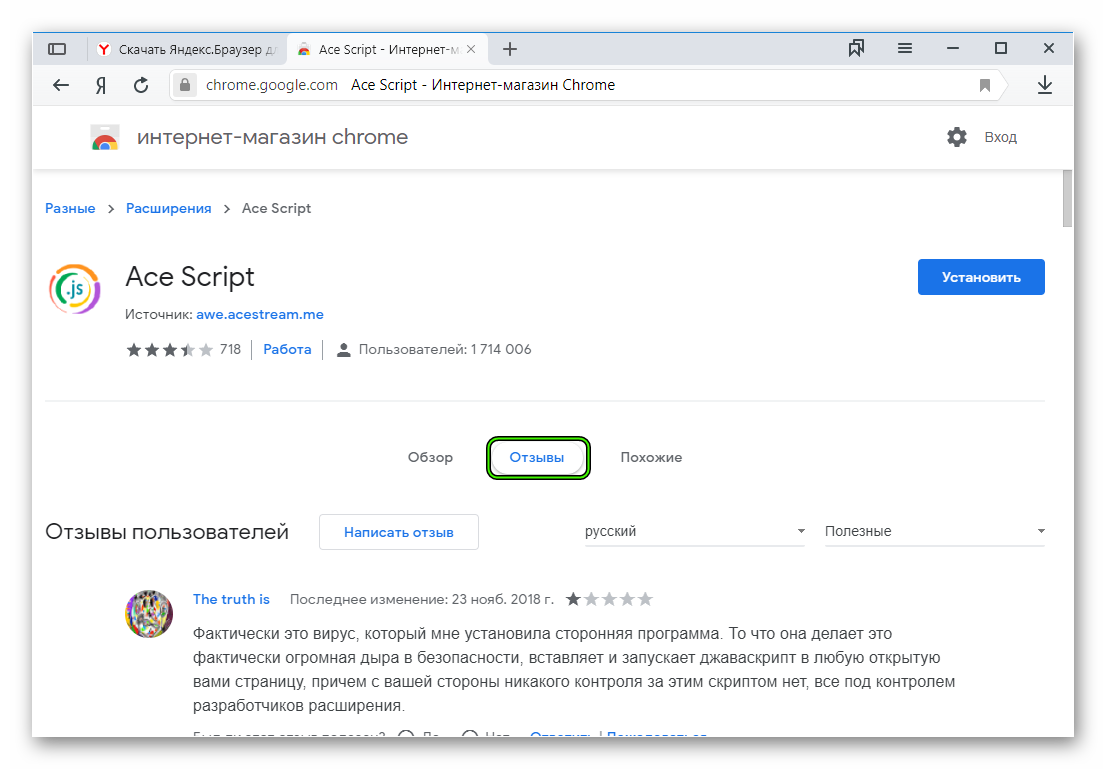
Avast Online Security
Avast Online Security — бесплатное расширение для браузеров на базе Chromium, автоматически проверяющее ссылки в поисковой выдаче (отображаются отметки о безопасности) и показывающее количество следящих модулей на странице.
Также в расширении по умолчанию включена защита от фишинга и сканирование сайтов на вредоносное ПО, защита от перенаправлений (редиректов).
Скачать Avast Online Security для Google Chrome можно в магазине расширений Chrome )
Онлайн-проверка ссылок антивирусом Dr.Web (Dr.Web Anti-Virus Link Checker)
Расширение Dr.Web работает слегка по другому: оно встраивается в контекстное меню ссылок и позволяет запустить проверку конкретной ссылки по базе антивируса.
По результатам проверки вы получаете окно с отчетом об угрозах или их отсутствии на странице или в файле по ссылке.
Скачать расширение можно из магазина расширений Chrome — https://chrome.google.com/webstore
WOT (Web Of Trust)
Web Of Trust — очень популярное расширение для браузеров, отображающее репутацию сайта (хотя у самого расширения недавно пострадала репутация, о чем — далее) в поисковой выдаче, а также на иконке расширения при посещении конкретных сайтов. При посещении опасных сайтов по умолчанию отображается предупреждение об этом.
При посещении опасных сайтов по умолчанию отображается предупреждение об этом.
Несмотря на популярность и исключительно положительные отзывы, 1.5 года назад с WOT был скандал, вызванный тем, что, как оказалось, авторами WOT продавались данные (сугубо личные) пользователей. В результате расширение было удалено из магазинов расширений, а позже, когда сбор данных (как заявляют) прекратился, снова появилось в них.
Дополнительная информация
Если вы заинтересовались проверкой сайта на вирусы перед загрузкой файлов с него, то учитывайте, что даже если все результаты проверок говорят о том, что сайт не содержит вредоносного ПО, файл, который вы загружаете всё-таки может его содержать (а также поставляться с другого сайта).
Если у вас есть сомнения, то настоятельно рекомендую, загрузив какой-либо не вызывающий доверия файл, сначала проверить его на VirusTotal и лишь потом запускать.
Подписаться | Поддержать сайт и автора
А вдруг и это будет интересно:
Веб-сервисы для проверки сайтов на вирусы / Хабр
Рано или поздно веб-разработчик, веб-мастер или любой другой специалист, обслуживающий сайт, может столкнуться с проблемами безопасности: ресурс попадает под санкции поисковой системы или начинает блокироваться антивирусом, с хостинга могут прислать уведомление об обнаружении вредоносного кода, а посетители начинают жаловаться на всплывающую рекламу или редиректы на “левые” сайты.
В этот момент возникает задача поиска источника проблемы, то есть диагностики сайта на проблемы безопасности. При грамотном подходе диагностика состоит из двух этапов:
- проверки файлов и базы данных на хостинге на наличие серверных вредоносных скриптов и инжектов,
- проверки страниц сайта на вирусный код, скрытые редиректы и другие проблемы, которые, порой, невозможно выявить статическим сканером файлов.
Предположим, вы уже проверили файлы на хостинге специализированными сканерами и почистили аккаунт хостинга от «вредоносов» (или ничего подозрительного на нем не нашлось), но поисковик все равно ругается на вирусный код или на сайте по-прежнему активен мобильный редирект. Что делать в этом случае? На помощь приходят веб-сканеры, которые выполняют динамический и статический анализ страниц сайта на вредоносный код.
Немного теории
Статический анализ страниц – это поиск вредоносных вставок (преимущественно javascript), спам-ссылок и спам-контента, фишинговых страниц и других статических элементов на проверяемой странице и в подключаемых файлах.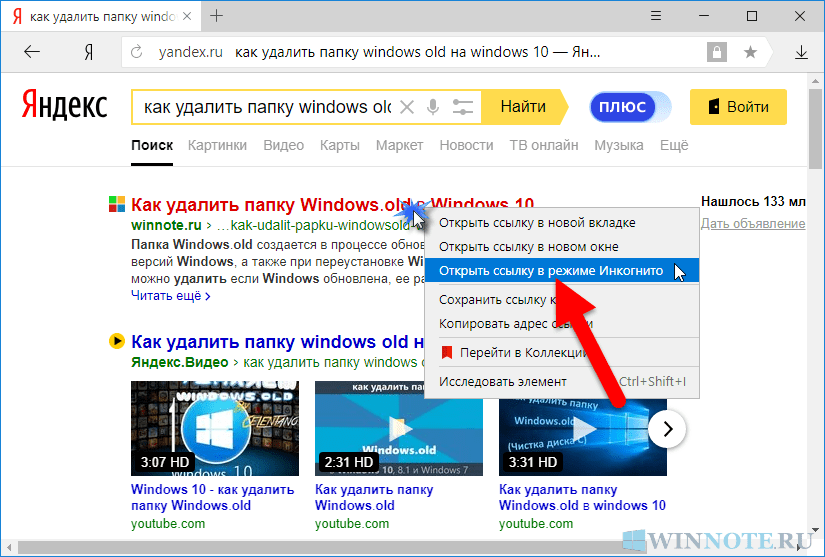
- по завершении загрузки страницы в нее добавляется javascript, который выполняет drive-by download атаку
- пользователь уходит со страницы, в этот момент подгружается код и открывает popunder с контентом “для взрослых”
- посетитель сайта находится на странице несколько секунд и только после этого его перенаправляют на платную подписку за смс
- и т.п.
Несколько таких примеров:
Если заранее неизвестно, какой код провоцирует данные несанкционированные действия, то обнаружить его статическим анализом чрезвычайно сложно.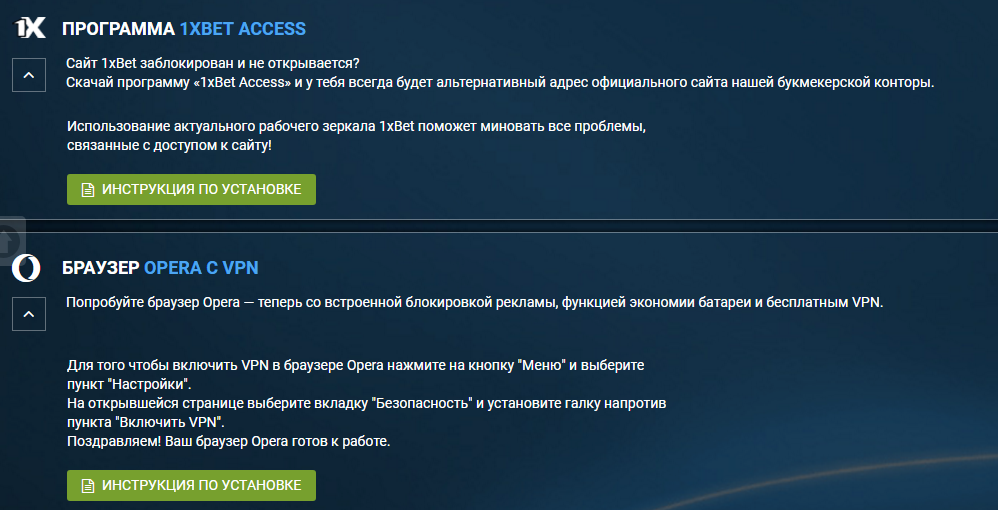 К счастью, есть анализ динамический или иногда его еще называют “поведенческим”. Если веб-сканер умный, он будет не просто анализировать исходный код страницы или файлов, но еще и пытаться совершать какие-то операции, эмулируя действия реального посетителя. После каждого действия или при определенных условиях робот сканера анализирует изменения и накапливает данные для итогового отчета: загружает страницу в нескольких браузерах (причем, не просто с разных User-Agent’ов, а с разными значениями объекта navigator в javascript, разными document.referer и т.п.), ускоряет внутренний таймер, отлавливает редиректы на внешние ресурсы, отслеживает то, что передается в eval(), document.write() и т.п. Продвинутый веб-сканер всегда будет проверять код страницы и объекты на ней как до начала выполнения всех скриптов (сразу после загрузки страницы), так и спустя некоторое время, поскольку современные “вредоносы” динамически добавляют или скрывают объекты на javascript, а также выполняют фоновые загрузки внутри динамических фреймов.
К счастью, есть анализ динамический или иногда его еще называют “поведенческим”. Если веб-сканер умный, он будет не просто анализировать исходный код страницы или файлов, но еще и пытаться совершать какие-то операции, эмулируя действия реального посетителя. После каждого действия или при определенных условиях робот сканера анализирует изменения и накапливает данные для итогового отчета: загружает страницу в нескольких браузерах (причем, не просто с разных User-Agent’ов, а с разными значениями объекта navigator в javascript, разными document.referer и т.п.), ускоряет внутренний таймер, отлавливает редиректы на внешние ресурсы, отслеживает то, что передается в eval(), document.write() и т.п. Продвинутый веб-сканер всегда будет проверять код страницы и объекты на ней как до начала выполнения всех скриптов (сразу после загрузки страницы), так и спустя некоторое время, поскольку современные “вредоносы” динамически добавляют или скрывают объекты на javascript, а также выполняют фоновые загрузки внутри динамических фреймов. Например, код зараженного виджета может через 3 секунды или по движению мыши загрузить скрипт, который вставит на страницу javascript с редиректом на загрузку опасного .apk файла. Естественно, никакой статический анализ (кроме как заранее знать, что виджет опасен) или поиск по файлам такое не выявит.
Например, код зараженного виджета может через 3 секунды или по движению мыши загрузить скрипт, который вставит на страницу javascript с редиректом на загрузку опасного .apk файла. Естественно, никакой статический анализ (кроме как заранее знать, что виджет опасен) или поиск по файлам такое не выявит.
А теперь, с пониманием требований к диагностике сайта и веб-сканерам, попробуем найти те, которые действительно эффективны. К сожалению, то что представлено на первой странице поисковика по запросу “проверить сайт на вирусы онлайн” сразу никуда не годится. Это или “поделки”, которые в лучшем случае могут выполнить статический анализ страницы (например, найти IFRAME, который может быть и не опасен), или агрегаторы сторонних API, проверяющие URL сайта по базе Google Safe Browsing API, Yandex Safe Browing API или VirusTotal API.
Если проверять сайт десктопным антивирусом, то анализ будет скорее всего также статический: антивирус умело блокирует загрузки с известных ему зараженных сайтов, но какого-то глубокого динамического анализа страниц сайта от него не стоит ожидать (хотя некоторые антивирусы действительно обнаруживают сигнатуры в файлах и на странице).
В итоге, после проверки двух десятков известных сервисов, я бы хотел остановиться на представленных ниже.
Веб-сканер QUTTERA
Выполняет поиск вредоносного кода на страницах, используя бессигнатурный анализ. То есть обладает некой эвристикой и выполняет динамический анализ страниц, что позволяет обнаруживать 0-day угрозы. Из приятных особенностей стоит отметить возможность проверки сразу нескольких страниц сайта, поскольку проверять по одной не всегда эффективно.
Хорошо обнаруживает угрозы, связанные с загрузкой или размерещением троянов, завирусованных исполняемых файлов. Ориентирован на западные сайты с их характерными заражениями, но часто выручает и при проверке зараженных сайтов рунета. Поскольку сервис бесплатный, есть очередь на обработку задач, поэтому придется немного подождать.
Веб-сканер ReScan.pro
Выполняет динамический и статический анализ сайта. Поведенческим анализом детектятся скрытые редиректы, статический анализ ищет вирусные фрагменты на страницах и в загружаемых файлах, а базой черного списка определяются ресурсы, загружаемые с зараженных доменов. Ходит по внутренним ссылкам, поэтому кроме основного URL проверяет еще несколько смежных страниц сайта. Приятным дополнением является проверка сайта по блек-листам Яндекс, Google и VirusTotal. Ориентирован в основном на вредоносы, которые обитают в рунете. Поскольку сервис бесплатный, лимит на проверку – 3 запроса с одного IP в сутки.
Ходит по внутренним ссылкам, поэтому кроме основного URL проверяет еще несколько смежных страниц сайта. Приятным дополнением является проверка сайта по блек-листам Яндекс, Google и VirusTotal. Ориентирован в основном на вредоносы, которые обитают в рунете. Поскольку сервис бесплатный, лимит на проверку – 3 запроса с одного IP в сутки.
Веб-сканер Sucuri
Ищет вирусный код по сигнатурам и с помощью эвристики. Отправляет запросы к нескольким URL на сайте с различными User Agent / Referer. Обнаруживает спам-ссылки, дорвей-страницы, опасные скрипты. Кроме того, умеет проверять актуальные версии CMS и веб-сервера. Ограничений на число проверок не замечено. Из небольшого минуса обнаружилось, что список проверенных сайтов с результатами индексируется поисковыми системами, то есть можно посмотреть, какой сайт и чем был заражен (сейчас в поисковом индексе около 90 000 страниц), тем не менее эффективности сканера это не умаляет.
Redleg’s File Viewer
Еще один западный веб-сканер сайтов.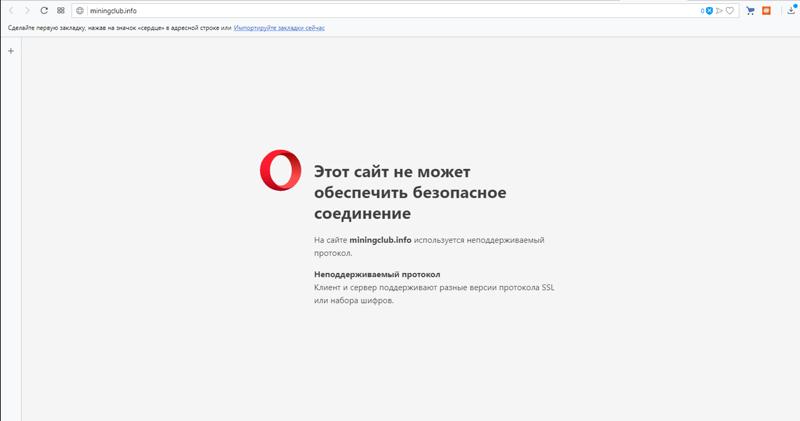 Может немного отпугивать своим аскетичным интерфейсом из 90-х, но, тем не менее, он позволяет выполнить полноценный статический анализ сайта и подключенных на странице файлов. При сканировании пользователь может задать параметры User Agent, referer, параметры проверки страницы. В настройках есть проверка страницы из кэша Google. Лимитов на проверку сайтов не обнаружено.
Может немного отпугивать своим аскетичным интерфейсом из 90-х, но, тем не менее, он позволяет выполнить полноценный статический анализ сайта и подключенных на странице файлов. При сканировании пользователь может задать параметры User Agent, referer, параметры проверки страницы. В настройках есть проверка страницы из кэша Google. Лимитов на проверку сайтов не обнаружено.
VirusTotal
Ну и, наконец, знакомый многим VirusTotal. Он не является в полной мере веб-сканером, но его также рекомендуется использовать для диагностики, так как он является агрегатором нескольких десятков антивирусов и антивирусных сервисов.
***
Упомянутые веб-сканеры можно добавить в закладки, чтобы при необходимости провести диагностику сразу эффективными инструментами, и не тратить время на платные или неэффективные сервисы.
Как Распознать Опасные Ссылки? | InDevLab
Однако круг опасных ссылок не ограничивается только одной почтой. В интернете можно встретить полно ссылок на страницах других различных веб-сайтов и в лентах новостей в социальных сетях. Именно благодаря этим опасным ссылкам и наивности пользователей, которые на них ведутся, хакеры быстро получают доступ к Вашей конфиденциальной информации (логины, пароли и другие данные). Поэтому, чтобы точно себя обезопасить от возможных угроз, мы научим Вас распознавать вредоносные ссылки с помощью специальных веб-сервисов. Это очень полезные инструменты, которые помогут Вам защитить Ваш компьютер от вирусов и взломов.
Именно благодаря этим опасным ссылкам и наивности пользователей, которые на них ведутся, хакеры быстро получают доступ к Вашей конфиденциальной информации (логины, пароли и другие данные). Поэтому, чтобы точно себя обезопасить от возможных угроз, мы научим Вас распознавать вредоносные ссылки с помощью специальных веб-сервисов. Это очень полезные инструменты, которые помогут Вам защитить Ваш компьютер от вирусов и взломов.
Сервисы для проверки ссылок и файлов
Dr. Web
«Доктор Веб» — это антивирусное программное обеспечение, предназначенное для защиты от информационных угроз. Кроме своих обычных обязанностей антивирусной программы (защита от фишинга и вирусов в социальных сетях, блокировка рекламы, рекламных сетей и блоков на страницах) он выполняет еще некоторые дополнительные, но не менее важные функции:
- Проверки на фишинг, вредоносные программы и подозрительные сайты;
- Проверка файлов из сети Интернет, которые Вы хотите загрузить;
- Проверка интернет-ссылок, перед тем как перейти на сайт.

Сайт: vms.drweb.com
McAfee VirusScan
Антивирус McAfee VirusScan, создан американскими разработчиками, является одним из самых распространенных средств быстрой идентификации и ликвидации вирусных угроз. Чтобы проверить ссылки на наличие вирусов, нужно сначала перейти на их сайт xseo.in/viruscan. Затем в графе «URL страницы» ввести URL ссылку, которую Вы хотите проверить. После этого нажимаете «Проверить сайт». И уже через несколько секунд Вы получите результат сканирования. Однако, обязательно обратите свое внимание на графу «Траст сайта». Хорошие сайты обычно получают 90% доверия, тогда как опасные сайты могут не достигать и 10%.
Сайт: xseo.in/viruscan
VirSCAN
VirSCAN — это бесплатный онлайн сервис, который помогает проверить подозрительные файлы с помощью нескольких антивирусных технологий. Так как это онлайн сканер, проверка файлов происходит в браузере. Сервис может проверять до 20 файлов, а размер самого файла не должен превышать 20 МБ. Зайдя в систему, Вы выбираете функцию «Выбрать файл» и в всплывающем окне ищете нужный файл. После того как Вы нажали на кнопку «Scan», начнется собственно проверка на вирусы. Процесс проверки может занять некоторое время, но уже после Вы получите желаемые результаты сканирования.
Зайдя в систему, Вы выбираете функцию «Выбрать файл» и в всплывающем окне ищете нужный файл. После того как Вы нажали на кнопку «Scan», начнется собственно проверка на вирусы. Процесс проверки может занять некоторое время, но уже после Вы получите желаемые результаты сканирования.
Сайт: virscan.org
VirusTotal
Ну и конечно список заканчивается известным всем сервисом VirusTotal, который приобрела компания Google в сентябре 2012 года. Это один из самых мощных сервисов онлайн проверки файлов. Для проверки подозрительных файлов и ссылок, онлайн-сканер использует 44 различных антивируса. После загрузки нужного файла, сервис анализирует код файла на наличие опасных программ и скрытых вирусов. И в конце, по правилам, следуют результаты анализа файла всеми антивирусными продуктами. Так как VirusTotal постоянно автоматически обновляет свои антивирусные базы, это позволяет ему определить новейшие вирусы замаскированные в файлы и ссылки, что является еще одним большим преимуществом этого веб-сервера.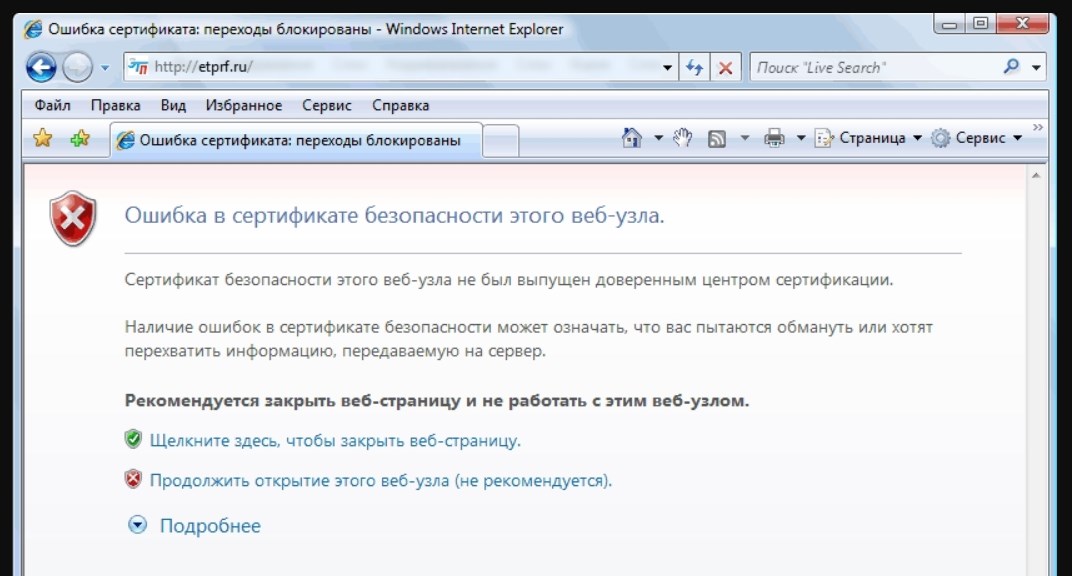
Сайт: virustotal.com
Поэтому, если Вам попались незнакомые и подозрительные ссылки, не спешите их открывать. Добавьте себе в закладки вышеупомянутые сервисы, чтобы в случае возникновения каких-либо сомнений относительно того или иного сайта, их можно было сразу развеять эффективной диагностикой. Используя данные сервисы (бесплатно!), Вы, прежде всего, заботитесь о собственной информационной безопасности. Будьте всегда осторожными и следите за тем, что Вам предлагают!
Этот сайт не может обеспечить безопасное соединение. Как исправить в Opera, Chrome, Яндекс Браузер?
На днях столкнулся с ошибкой «Этот сайт не может обеспечить безопасное соединение» в браузере Opera. В процессе решения этой ошибки узнал много интересной информации. Путем пробы разных вариантов, мне все таки удалось убрать эту ошибку. Сразу хочу сказать, что эта проблема очень неоднозначная. В том плане, что она может появляться в разных браузерах (Яндекс Браузер, Opera, Google Chrome, Mozilla, Edge), при попытке открыть разные сайты (в том числе Вконтакте, Одноклассники и т.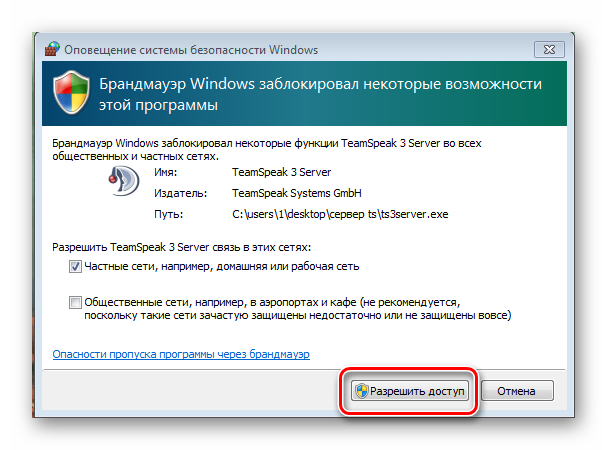 д.), и решения могут быть самыми разными.
д.), и решения могут быть самыми разными.
В моем случае, ошибку «Этот сайт не может обеспечить безопасное соединение» я увидел при попытке зайти на один популярный и точно безопасный сайт. Так же в Опере было сообщение, что такой-то сайт отправил недействительный ответ.
Думаю, ну ладно. Открыл Google Chrome, набрал адрес этого же сайта. И Хром мне так же выдал сообщение, что сайт не может обеспечить безопасное соединение. И еще добавил код ошибки: «ERR_SSL_PROTOCOL_ERROR».
Открывают Яндекс Браузер, перехожу по этому же адресу, и снова ошибка:
В Mozilla ошибка выглядит немного иначе: «Ошибка при установлении защищённого соединения», «SSL_ERROR_ACCESS_DENIED_ALERT». Но суть та же.
Первое, что приходит на ум – проблем на стороне сайта. Но через некоторое время сайт по прежнему не открывался. А в том, что он работает и проблемы на моей стороне я был практически уверен. Тем более, что буквально несколько дней назад этот сайт открывался без каких-либо проблем.
Статьи по решению похожих проблем:
Не открываются некоторые сайты в браузере через роутер
Не удается найти DNS-адрес сервера. Решение ошибки
Часто бывают случаи, когда какой-то определенный сайт не открывается только в одном браузере, а в других работает нормально.
Как я исправил ошибку и отключил ее в Opera, Chrome и других браузерах
Сначала напишу о способе, который помог лично мне.
1 В моем случае был виновен антивирус Dr.Web (лицензия). Обычно, когда встроенный в Dr.Web брандмауэр (SpIDer Gate) блокирует какой-то сайт, то там появляется сообщение именно от самого антивируса, и все сразу понятно. В данном случае, ошибку о невозможности обеспечить безопасное соединение выдавал браузер. И я даже не мог подумать, что виновен именно Dr.Web.Как только я отключил встроенный в антивирус брандмауэр, он же SpIDer Gate, ошибка в браузере пропала. Сайт без проблем открылся во всех браузерах.
Дальше я просто добавил сайт в исключения Dr. Web.
Web.
Вот такое решение в моем случае. Но все таки мне кажется, что проблема может быть на сайте. Что-то у них с SSL сертификатом. Но это мои догадки.
У вас, конечно же может быть установлен другой антивирус. Но там точно есть возможность временно отключить встроенный брандмауэр, или полностью отключить защиту.
2 Видел в интернете много советов, что нужно проверить дату на компьютере, планшете, смартфоне. На устройстве, где появляется ошибка. Да, действительно, данная проблема может возникнуть из-за неправильно установленной даты, или времени.А еще эта ошибка так же может появляться на мобильных устройствах (Android, iOS), и в основном из-за настроек времени и даты.
3 Можно так же попробовать очистить кэш и куки в браузере. Особенно, если ошибка появляется в каком-то одном, конкретном браузере. Как сделать это в браузере Опера, я писал в статье: https://help-wifi.com/programmy-brauzery/kak-ochistit-istoriyu-kesh-kuki-brauzera-opera/. В других браузерах это можно без проблем сделать в настройках. Либо очистить все утилитой CCleaner. 4
Если есть возможность, попробуйте открыть этот же сайт с другого устройства. Так мы сможем понять в чем проблем: на стороне сайта, или на вашем устройстве.
Либо очистить все утилитой CCleaner. 4
Если есть возможность, попробуйте открыть этот же сайт с другого устройства. Так мы сможем понять в чем проблем: на стороне сайта, или на вашем устройстве.А как вы отключили эту ошибку, какой способ помог вам? Если у вас есть полезная информация по этой теме – пишите в комментариях. Задавайте вопросы.
Проверка безопасности сайта
Проверка безопасности сайта
Kaspersky Internet Security позволяет проверить безопасность сайта, прежде чем вы перейдете по ссылке на этот сайт. Для проверки сайтов используется компонент Проверка ссылок.
Проверка ссылок недоступна в браузере Microsoft Internet Explorer (версии 10 и 11) в стиле нового интерфейса Windows.
Компонент Проверка ссылок проверяет ссылки на веб-странице, открытой в браузере Microsoft Internet Explorer, Google Chrome или Mozilla Firefox. Рядом с проверенной ссылкой Kaspersky Internet Security отображает один из следующих значков:
– если веб-страница, которая открывается по ссылке, безопасна по данным «Лаборатории Касперского»;
– если нет информации о безопасности веб-страницы, которая открывается по ссылке;
– если веб-страница, которая открывается по ссылке, по данным «Лаборатории Касперского» может быть использована злоумышленниками для нанесения вреда компьютеру или вашим данным;
– если веб-страница, которая открывается по ссылке, опасна по данным «Лаборатории Касперского».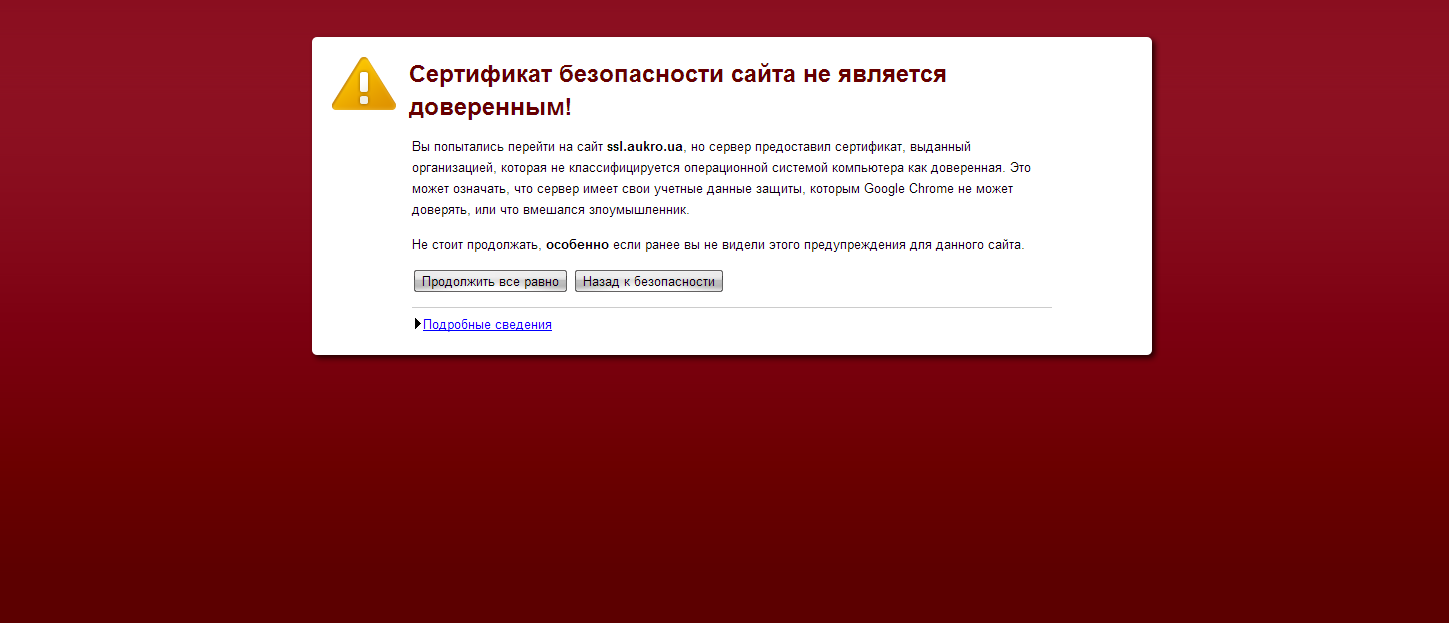
При наведении курсора мыши на значок отображается всплывающее окно с более подробным описанием ссылки.
По умолчанию Kaspersky Internet Security проверяет ссылки только в результатах поиска. Вы можете включить проверку ссылок на любом сайте.
Чтобы настроить проверку ссылок на сайтах, выполните следующие действия:
- Откройте главное окно программы.
- Нажмите на кнопку в нижней части окна программы.
Откроется окно Настройка.
- В разделе Защита выберите подраздел Веб-Антивирус.
В окне отобразятся параметры Веб-Антивируса.
- По ссылке Расширенная настройка в нижней части окна откройте окно дополнительных параметров Веб-Антивируса.
- В блоке Проверка ссылок установите флажок Проверять ссылки.
- Чтобы Kaspersky Internet Security проверял содержимое всех сайтов, выберите вариант На всех сайтах, кроме указанных.
- Если необходимо, укажите веб-страницы, которым вы доверяете, в окне Исключения. Окно открывается по ссылке Настроить исключения.
 Kaspersky Internet Security не будет проверять содержимое указанных веб-страниц.
Kaspersky Internet Security не будет проверять содержимое указанных веб-страниц. - Чтобы Kaspersky Internet Security проверял содержимое только определенных веб-страниц, выполните следующие действия:
- Выберите вариант Только на указанных сайтах.
- По ссылке Настроить проверяемые сайты откройте окно Проверяемые сайты.
- Нажмите на кнопку Добавить.
- Введите адрес веб-страницы, содержимое которой необходимо проверять.
- Выберите статус проверки веб-страницы (Активно – Kaspersky Internet Security проверяет содержимое веб-страницы).
- Нажмите на кнопку Добавить.
Указанная веб-страница появится в списке в окне Проверяемые сайты. Kaspersky Internet Security будет проверять ссылки на этой веб-странице.
- Если вы хотите настроить дополнительные параметры проверки ссылок, в окне Дополнительные параметры Веб-Антивируса в блоке Проверка ссылок по ссылке Настроить проверку ссылок откройте окно Проверка ссылок.
- Чтобы Kaspersky Internet Security предупреждал о безопасности ссылок на всех веб-страницах, в блоке Проверяемые ссылки выберите вариант Любые ссылки.

- Чтобы Kaspersky Internet Security отображал информацию о принадлежности ссылки к определенной категории содержимого сайтов (например, Нецензурная лексика), выполните следующие действия:
- Установите флажок Отображать информацию о категориях содержимого сайтов.
- Установите флажки напротив категорий содержимого сайтов, информацию о которых необходимо отображать в комментарии.
Kaspersky Internet Security будет проверять ссылки на указанных веб-страницах и отображать информации о категориях ссылок в соответствии с настроенными параметрами.
В началоКак покупать в интернете и не потерять свои деньги — СберБанк
Мы покупаем в онлайн-магазинах, потому что там бывает дешевле, чем в офлайне. Но главное — это быстрее и удобнее: заходишь прямо с телефона на сайт, выбираешь, что нужно, и тут же платишь картой. Минусы — нельзя сначала покрутить вещь в руках и можно нарваться на мошенников: одни продают то, чего у них нет, другие торгуют браком или фейком, третьи под разными предлогами пытаются выманивать данные банковских карт. Разбираемся, как покупать максимально безопасно.
Разбираемся, как покупать максимально безопасно.
Выбирайте магазин по отзывам
Тут всё на первый взгляд легко: если об онлайн-магазине нет ни одного отзыва во всём интернете, он может оказаться однодневкой, которая ничего не пришлёт или продаст брак. Но если отзывов много, причем все сплошь хвалебные и однотипные, это тоже повод задуматься: такие отзывы пишут копирайтеры, а не реальные покупатели. Отличить купленные отзывы от настоящих не всегда просто, но можно:
- они, как правило, все подписаны именем и фамилией, нередко ещё и с фото;
- не содержат подробностей покупки;
- если и упоминают о недостатках, то так, чтобы это выглядело похвалой. Например: «Доставили через три дня вместо двух, правда, для компенсации сделали большую скидку, буду покупать только здесь!!!»
Если все отзывы у магазина именно такие, велик шанс, что они ненастоящие.
Когда вы увидите магазин со сверхнизкими ценами, огромным выбором и сплошь отличными отзывами как под копирку, помните: это чаще говорит о мошенничестве, чем о действительно достойном месте для покупок.
Указывайте при покупке только нужные данные
Что нужно магазину для оформления заказа:
- номер телефона и/или адрес электронной почты — первое, как правило, запрашивают для подтверждения заказа и сообщений о доставке, а второе — для отправки электронного чека. Обычно email указывать необязательно, но лучше это сделать — чек точно не будет лишним;
- ваши имя и адрес для доставки, иногда может потребоваться и платёжный адрес — чаще всего он совпадает с адресом прописки;
- зарубежному магазину также понадобятся ИНН и паспортные данные — это требование российской таможни.
Что нужно банку, через который идёт оплата по карте:
- номер карты, срок ее действия, CVV2 или CVC2, часто также (но совсем необязательно) — ваши имя и фамилия латиницей, как они указаны на карте.
Если магазин при покупке требует у вас что-либо ещё — например, скан-копию паспорта, девичью фамилию матери или логин и пароль от интернет-банка, с ним явно что-то не в порядке и покупать там не стоит.
Важно: на сайте, где вы добавляете товар в корзину и собираетесь платить, должно быть SSL-шифрование. Это выглядит как зеленый замочек в адресной строке. Он означает, что данные, которые вы передаёте, знают только ваш браузер и сервер магазина, а мошенники не смогут их перехватить.
Часто карту можно «привязать» к магазину. Если вы уже знакомы с ним и планируете там иногда покупать, это упростит процесс — не нужно будет каждый раз заново вбивать все данные. Это не значит, что магазин сможет списывать деньги когда захочет — вы в любом случае сами подтверждаете покупку: например, кодом из СМС, отпечатком пальца или хотя бы нажатием на кнопку.
Также «привязку» карты вам может предложить СберБанк на странице оплаты securepayments.sberbank.ru — это безопасно и работает сразу для тысяч магазинов, среди которых точно не будет мошеннических: все эти магазины проходят банковскую проверку.
Когда при оплате вы видите такую страницу, карту точно можно «привязывать»
Если вы хотите подстраховаться по максимуму, заведите отдельную карту для покупок в интернете и перебрасывайте на неё только ту сумму, которую собираетесь потратить.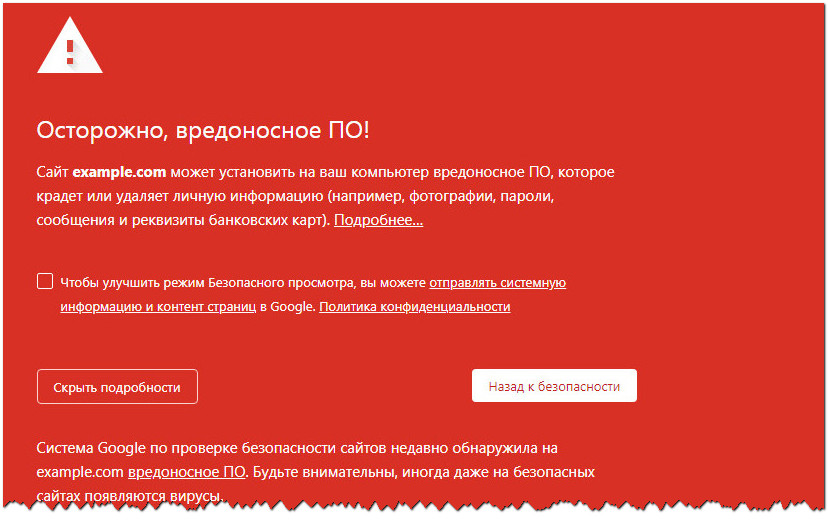
Платите картой на сайте и не отказывайтесь от чеков
Все солидные магазины сейчас принимают оплату картой на сайте или в приложении. Они могут также присылать в мессенджере или СМС ссылку на платёжную страницу. Если этого нет — задумайтесь, стоит ли вообще там покупать.
Магазин может предлагать разные варианты оплаты, но в серьёзных всегда есть возможность заплатить картой
Если магазин вместо стандартной оплаты банковской картой предлагает сделать обычный перевод частному лицу, лучше не рисковать. Магазин по закону обязан проводить все платежи через кассу и отправлять на почту покупателям электронные чеки. Чтобы ему было куда прислать вам чек, оставляйте при заказе свой email. Когда такого чека нет, и платили вы конкретному Ивану Ивановичу, а не магазину, предъявить потом претензии очень сложно.
Если вы любите покупать в социальных сетях, помните, что тут встречаются мошенники. Один из очень распространённых способов обмана — человек пишет на странице магазина в соцсети комментарий, что хотел бы купить товар, и тут же ему в личку стучится некто, называя цену и сроки доставки.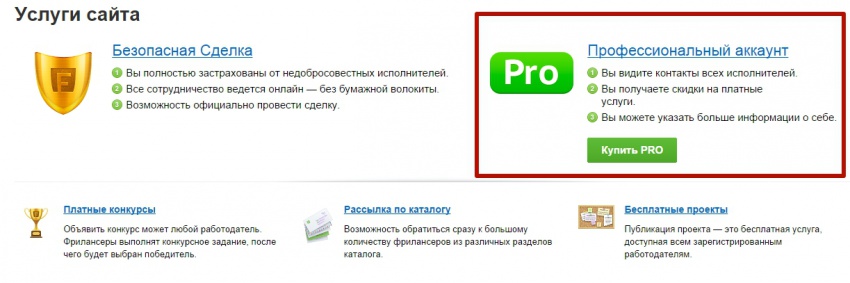 Как правило, мошенники очень торопят с покупкой — они хотят, чтобы потенциальная жертва не успела задуматься и проверить, имеет ли отношение к магазину тот, кто ей сейчас пишет. Для оплаты они дают номера виртуальных банковских карт или электронных кошельков. Никогда не переводите деньги таким образом, лучше сами пишите в личку магазину.
Как правило, мошенники очень торопят с покупкой — они хотят, чтобы потенциальная жертва не успела задуматься и проверить, имеет ли отношение к магазину тот, кто ей сейчас пишет. Для оплаты они дают номера виртуальных банковских карт или электронных кошельков. Никогда не переводите деньги таким образом, лучше сами пишите в личку магазину.
Если покупаете в соцсетях, пишите в личку магазину, иначе на ваш комментарий может откликнуться мошенник
Свяжитесь с магазином, если что-то пошло не так
Интернет-магазины отвечают за свой товар точно так же, как и магазины в офлайне, наши отношения с ними регулируются специальной статьёй Закона о защите прав потребителей. Когда покупку приносит курьер, можно сразу проверить, всё ли в порядке, и если нет — отказаться платить. Если уже заплатили на сайте, то имеете полное право обменять покупку или вернуть её, получив деньги обратно на карту. Исключение — продукты, косметика, лекарства, товары на гарантии и тому подобное, хотя и тут многие онлайн-продавцы идут навстречу.
У всякого магазина есть средство для связи — номер телефона, сообщества в соцсетях, аккаунт в мессенджере, чат на сайте. Любые проблемы чаще всего проще решить напрямую. Если товар не пришёл или он вас не устраивает, магазин должен вернуть деньги либо обменять покупку.
Если покупаете на площадке-агрегаторе или интернет-аукционе, где работает множество магазинов, там может действовать собственная система защиты покупок — в этом случае деньги возвращает сама площадка. Когда платите в зарубежном магазине через PayPal, ваши деньги страхует ещё и эта платёжная система.
В крайнем случае — верните деньги через банк
Это работает, если вы платили картой. Когда магазин упорно не отвечает на звонки и сообщения, а товара так и нет либо он бракованный или поддельный, сделку можно отменить через свой банк. Это стандартная процедура: нужно описать ситуацию, сослаться на неправомерность транзакции, а также указать дату, время и сумму покупки. В идеале — приложить чек, но и без чека деньги можно вернуть.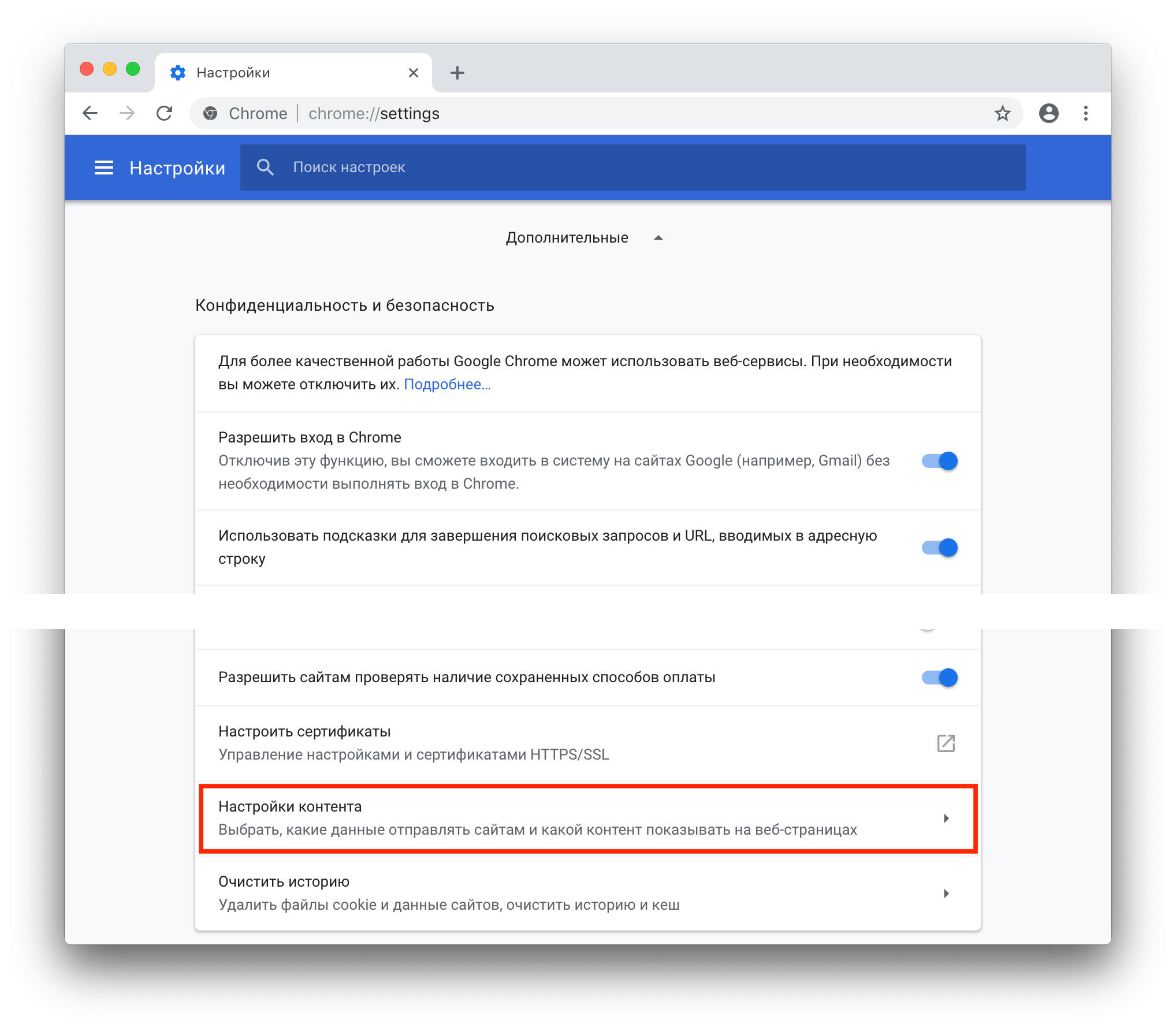 Банк связывается со всеми участниками сделки и проводит расследование. Например, если с клиента банка магазин списал деньги, а товар действительно не прислали, банк отменит платёж. Клиенты СберБанка в проблемных ситуациях могут обратиться в банк любым удобным способом — по телефону 900 или +7 495 500-55-50, через форму обратной связи на сайте либо придя в отделение банка.
Банк связывается со всеми участниками сделки и проводит расследование. Например, если с клиента банка магазин списал деньги, а товар действительно не прислали, банк отменит платёж. Клиенты СберБанка в проблемных ситуациях могут обратиться в банк любым удобным способом — по телефону 900 или +7 495 500-55-50, через форму обратной связи на сайте либо придя в отделение банка.
Самое главное
- Выбирайте магазин не только по ценам, но — в первую очередь — по отзывам. Помните, что все серьёзные магазины принимают оплату по карте.
- Следите за тем, чтобы при оплате между вами и сайтом магазина было защищённое соединение, и не оставляйте лишних данных о себе.
- Помните, что магазин обязан выдать вам чек. Электронный чек у вас в почтовом ящике имеет ту же юридическую силу, что и бумажный из офлайн-магазина.
- Знайте, что с чеком вы не потеряете деньги, если вам не прислали ваш заказ или доставили некачественный товар.
7 быстрых сайтов, которые позволяют проверить надежность ссылки
Является ли ссылка в этом электронном письме законной? Независимо от того, отправлено ли оно другом или незнакомцем, неразумно нажимать ссылки, не зная, куда они вас ведут.
Одна из самых быстрорастущих проблем безопасности в наши дни — это программы-вымогатели, которые часто распространяются людьми, непреднамеренно переходящими по опасным ссылкам в электронных письмах, социальных сетях, мессенджерах и других инструментах для совместной работы. Вредоносные программы и фишинговые сайты также представляют собой серьезную опасность.
Хотя вы должны быть бдительными в отношении всех своих действий в Интернете, вам не помешает небольшая помощь. Вот несколько инструментов, чтобы проверить, безопасна ли ссылка.
Что должна делать программа проверки ссылок
Есть два типа URL:
- URL стандартной длины, начинающийся с www , с последующим названием веб-сайта и заканчивающийся .com или другим доменом верхнего уровня.
- Сокращенный URL, например goo.
 gl/V4jVrx .
gl/V4jVrx .
Не имеет значения, является ли полученная вами ссылка URL стандартной длины или сокращенной. Если это каким-либо образом опасно, инструмент проверки ссылок должен предупредить вас об этом. Если ссылки ведут на взломанный веб-сайт, средство проверки ссылок немедленно это выделит. Точно так же эти инструменты должны сообщать о прямых ссылках на вредоносное ПО, программы-вымогатели и другие риски.
Следующие сайты безопасной проверки ссылок помогут вам узнать правду об этих хитрых ссылках. Чтобы получить наилучшие результаты, проверяйте одновременно несколько вариантов.
1. Как проверить безопасность ссылки с помощью Norton Safe Web
Если вы хотите проверить подозрительную ссылку, начните с имени, которому доверяют в онлайн-безопасности — Norton.
Еще один способ сканирования URL-адреса на наличие вредоносных программ — полагаться на него от гиганта онлайн-безопасности Norton.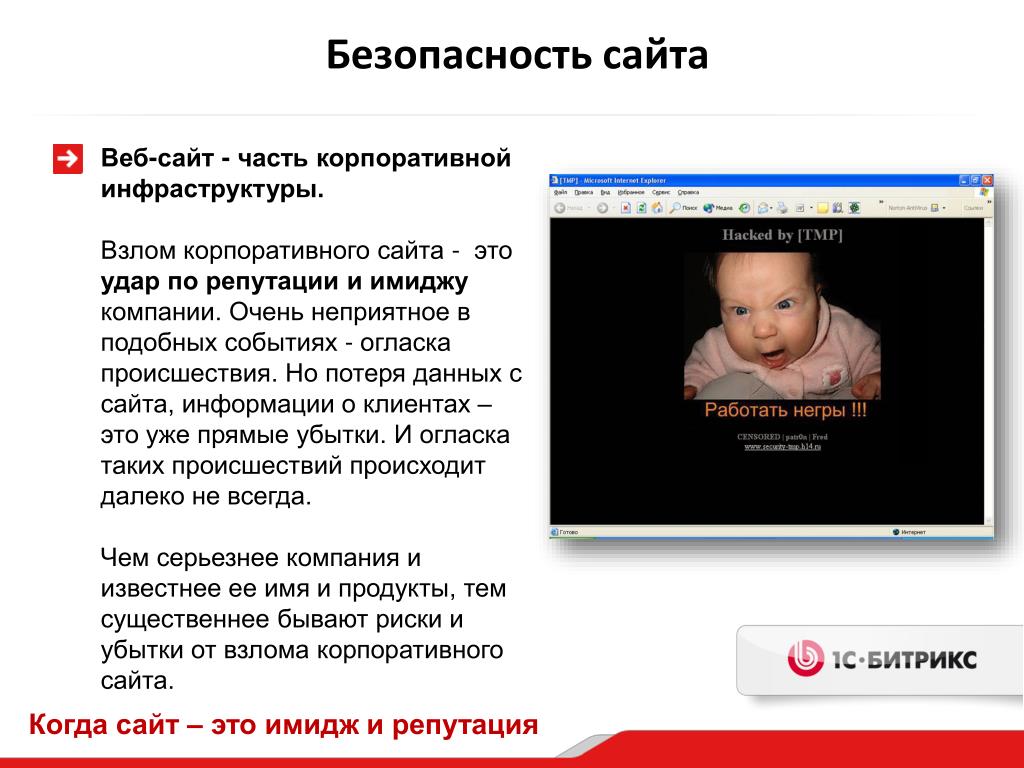
Чтобы просканировать URL-адрес на наличие вредоносных программ, просто вставьте URL-адрес в поле проверки и нажмите кнопку поиска. Norton Safe Web отобразит рейтинг и отзывы сообщества о веб-сайте. Если вы хотите добавить свой собственный голос, вы можете создать учетную запись и присоединиться к сообществу проверяющих ссылки.
А также его браузерная проверка ссылок. Norton Safe Web предлагает еще два инструмента:
- Norton Safe Search Extension — это расширение адресной строки Chrome, которое добавляет в ваш браузер функцию быстрого безопасного поиска.
- Расширение домашней страницы Norton обеспечивает безопасный поиск по всем результатам вашей поисковой системы
Оба варианта проверяют ссылки на безопасность перед тем, как по ним щелкнуть, и идеально подходят для безопасного просмотра веб-страниц.
2. Проверьте ссылки с помощью ScanURL
.Еще вы должны взглянуть на нас, ScanURL, независимый веб-сайт, который серьезно относится к отправке ваших запросов ссылок через безопасное соединение HTTPS. Хотя средство проверки ссылок на спам поддерживается рекламой, результаты хорошие. Вы также можете объяснить, где вы видели URL-адрес, чтобы помочь другим пользователям избежать его.
ScanURL опрашивает Google Safe Browsing Diagnostic, PhishTank и Web of Trust и предоставляет информацию о записи Whois запрашиваемого сайта.Возвращенные результаты сразу же укажут, следует ли вам посетить сайт, и сопровождаются рекомендацией ScanURL.
Не заходите на сайт, если в результатах он отмечен как опасный.
Некоторые сайты (включая некоторые из этого списка) и инструменты проверяются ScanURL при сопоставлении результатов. После загрузки страницы результатов ScanURL применяется постоянный URL. Вы можете скопировать и вставить его, чтобы поделиться с друзьями, семьей или иным образом заинтересованными лицами.Удобно!
После загрузки страницы результатов ScanURL применяется постоянный URL. Вы можете скопировать и вставить его, чтобы поделиться с друзьями, семьей или иным образом заинтересованными лицами.Удобно!
3. PhishTank — средство проверки фишинговых ссылок
Вместо того, чтобы сосредоточиться на вредоносном ПО, PhishTank предупреждает вас о фишинговых сайтах.
Как только вы введете URL-адрес, который, как вы подозреваете, содержит фишинговую операцию, PhishTank проверит его. Если ссылка уже находится «в баке», вы получите мгновенный результат. В противном случае сайт предоставит номер для отслеживания.К сожалению, проверить фишинговую ссылку не так просто, как автоматически проверить некоторые вредоносные ссылки …
Обеспокоены сайтами, которые могут заставить вас разглашать личные данные? Если вам известно о краже личных данных, то вы знаете, что часто это происходит из-за фишинговых операций. PhishTank всегда стоит посетить, чтобы проверить, безопасна ли ссылка.
PhishTank всегда стоит посетить, чтобы проверить, безопасна ли ссылка.
PhishTank управляется OpenDNS. Кто угодно может вносить свой вклад в сайт и проверять ссылки, отправленные другими пользователями.
Google также предлагает полезную службу проверки ссылок. Служба «Отчет о прозрачности» предлагает стандартное поле, в которое вы можете ввести интересующий вас URL. Через несколько секунд результаты, полученные поисковыми роботами Google, скажут вам, можно ли доверять этому сайту.
Отчет о прозрачности Google предупредит вас не только о вредоносных программах, но и о рисках фишинга. Обеспокоены тем, что случайно не выдадут вашу личную информацию? Фишинг потенциально является более серьезной проблемой, чем вредоносное ПО, поэтому имеет смысл быть уверенным, что сайт, который вы планируете посетить, не собирается украсть вашу личность.
Предлагая многофункциональный инструмент сканирования на основе браузера, VirusTotal анализирует «подозрительные файлы и URL-адреса для обнаружения типов вредоносных программ».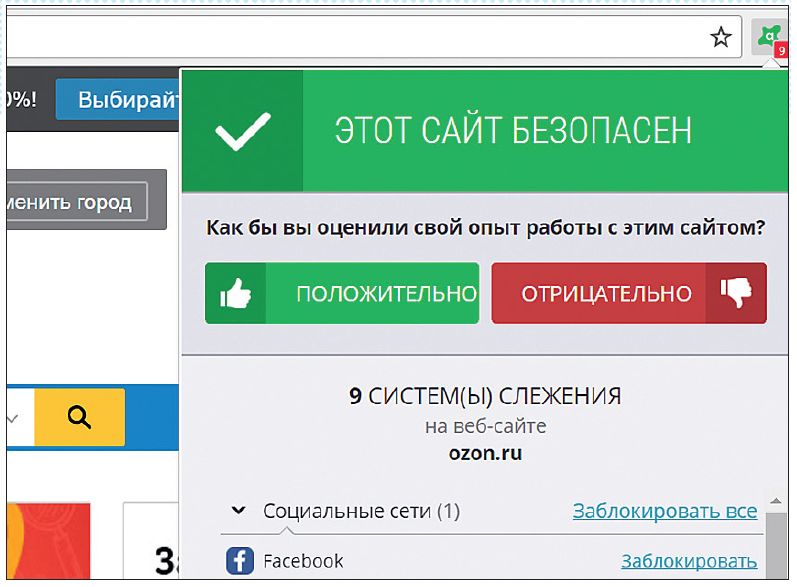 Затем результаты сканирования передаются сообществу онлайн-безопасности. Просто зайдите на сайт, нажмите URL, , затем вставьте ссылку и выполните поиск.
Затем результаты сканирования передаются сообществу онлайн-безопасности. Просто зайдите на сайт, нажмите URL, , затем вставьте ссылку и выполните поиск.
VirusTotal — это простой инструмент, который даст вам мгновенные результаты. Он также может проверять безопасность ссылок в своих приложениях для Android и Windows.
Для разработчиков VirusTotal предлагает публичные и частные API. Хотя они ограничены некоммерческими проектами, их можно использовать для создания собственных файлов и инструментов сканирования ссылок на вашем веб-сайте.
Простой в использовании инструмент dfndr lab от PSafe поможет вам проверить ссылку на безопасность одним щелчком мыши.
Просто скопируйте запрашиваемый URL-адрес из электронного письма, веб-страницы, мгновенного сообщения и т. Д.в инструмент поиска. Щелкните Проверить URL-адрес , чтобы увидеть результат.
Если веб-сайт находится в базе данных лаборатории dfndr, он будет отображаться там, где вы можете ему доверять или нет. В противном случае или если сайт не найден, вам будет предложено проявить осторожность: «Если вы не уверены на 100% в URL или веб-сайте, вам не следует нажимать на него».
В отличие от других перечисленных здесь средств проверки ссылок, dfndr lab использует машинное обучение для обнаружения «потенциально небезопасных URL-адресов».»Кроме того, ссылки сопоставляются с подозрительными URL-адресами из других ресурсов, в то время как внутренний анализ проводится, если другие тесты не дают результатов.
Подробнее: что такое алгоритмы машинного обучения?
7. Узнайте, безопасна ли ссылка, с помощью URLVoid
Наконец, есть URLVoid, инструмент, который поможет вам «обнаруживать потенциально вредоносные веб-сайты». Как и в случае с другими инструментами, просто введите подозрительный URL и дождитесь, пока сайт его проверит.Вы найдете информацию об URL-адресе и его истории, любых черных метках против него и о местонахождении сайта, если эта информация была обнародована.
Как и в случае с другими инструментами, просто введите подозрительный URL и дождитесь, пока сайт его проверит.Вы найдете информацию об URL-адресе и его истории, любых черных метках против него и о местонахождении сайта, если эта информация была обнародована.
Также отображается список сервисов, которые URLVoid использует для генерации результатов, с известными именами, включая Avira, BitDefender и PhishTank.
Если вам нужно просканировать IP-адрес, URLVoid предлагает сопутствующую услугу IPVoid. Для разработчиков URLVoice также предоставляет APIvoid, чтобы вы могли создать свою собственную программу проверки безопасности ссылок.
Какие средства проверки ссылок вы используете?
Мы собрали лучшие средства проверки URL-адресов и протестировали их, чтобы убедиться, что они идеально подходят для вашей безопасности в Интернете. Эти сайты должны предоставлять вам необходимое подтверждение при проверке отрывочных ссылок:
- Norton Safe Web
- ScanURL
- PhishTank
- Отчет о прозрачности Google
- VirusTotal
- Лаборатория PSafe dfndr
- URLVoid
Эти сайты защитят вас от всевозможных угроз безопасности на основе ссылок, от вредоносных программ и программ-вымогателей до подделки электронных писем и веб-сайтов, пытающихся фишинговать ваши данные.
Кредит изображения: mmaxer / Depositphotos
Как обнаружить фишинговое письмо Поймать фишинговое письмо сложно! Мошенники выдают себя за PayPal или Amazon, пытаясь украсть ваш пароль и информацию о кредитной карте, их обман почти идеален. Мы покажем вам, как распознать мошенничество.
Мы покажем вам, как распознать мошенничество.
Читать далее
Об авторе Кристиан Коули (Опубликовано 1502 статей)Заместитель редактора по безопасности, Linux, DIY, программированию и техническому объяснению, а также производитель действительно полезных подкастов с большим опытом в поддержке настольных компьютеров и программного обеспечения.Автор журнала Linux Format, Кристиан — мастер Raspberry Pi, любитель Lego и фанат ретро-игр.
Более От Кристиана КоулиПодпишитесь на нашу рассылку новостей
Подпишитесь на нашу рассылку, чтобы получать технические советы, обзоры, бесплатные электронные книги и эксклюзивные предложения!
Нажмите здесь, чтобы подписаться
Веб-приложение— как безопасно проверить потенциально вредоносный веб-сайт?
Посещение вредоносного сайта часто бывает неудачным, потому что вы обращаетесь к ИХ программному обеспечению, которое ОНИ контролируют. У вас нет реального контроля над этим, что бы вы ни делали. Он может долгое время казаться безобидным, а потом ударить вас. Он может попытаться ударить вас, как только вы его посетите. Это могло …
У вас нет реального контроля над этим, что бы вы ни делали. Он может долгое время казаться безобидным, а потом ударить вас. Он может попытаться ударить вас, как только вы его посетите. Это могло …
Поскольку существует буквально бесконечное количество возможностей того, как сайт может быть вредоносным, вы никогда не можете быть уверены. Все, что вы можете сделать, это использовать какое-то записывающее оборудование, исследовать и при этом никогда не доверять сайту. Всегда. Для любых сайтов. Опасность независимо от того, какой протокол вы используете, заключается в том, что в конце концов вы каким-то образом посетите их сервер.Вы открываете себя для полезных нагрузок на всех уровнях модели OSI. Если вы просто хотите увидеть заголовки параметров, которые все еще открыты. Это действительно уловка 22.
Помните, Интернет — это уровень доверия. Я верю, что ты уберешь меня. Но на всякий случай я все равно буду запускать антивирусное программное обеспечение и позволять другим людям посещать его первыми.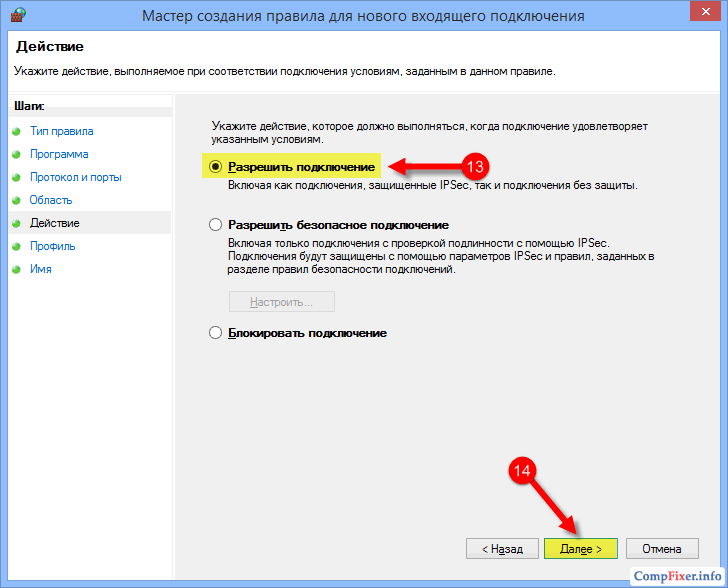 Если они останутся в безопасности достаточно долго, думаю, я навещу тебя.
Если они останутся в безопасности достаточно долго, думаю, я навещу тебя.
И еще есть шанс, что их могут взломать. Тогда ваше доверие подорвано.
Еще хуже пытается проверить код.Конечно, вы получите копию, но копию какой? В интересах, чтобы сайт как можно дольше казался безопасным. Часто источник времени совершенно безобиден, пока он не загрузит полезную нагрузку в каком-то не отмеченном флажком месте за пределами сайта, которое прошло бы большинство тестов. Таким образом, вы застряли в поиске каждой ссылки и исходного файла и их тоже прочитали или проанализировали, что со временем требует больших затрат.
Никогда нельзя полностью доверять сайту. Даже в Google. Фактическая вредоносная часть сайта может быть помещена во что угодно и где угодно на сайте. Конечно, вы можете безопасно проверить источник, но тогда все, что вы можете получить, — это ложное чувство безопасности.
Если вы абсолютно ДОЛЖНЫ сделать это, используйте записывающую машину или виртуальную машину, которую вы можете уничтожить в момент заражения. Полезная нагрузка может быть где угодно (HTML-файл, сторонний JS / CSS / Vector / app / image / CSV / JSON / file …). Если вы не можете доверять сайту на основе репутации, вы вообще не можете доверять сайту.
Полезная нагрузка может быть где угодно (HTML-файл, сторонний JS / CSS / Vector / app / image / CSV / JSON / file …). Если вы не можете доверять сайту на основе репутации, вы вообще не можете доверять сайту.
вредоносных программ — как я могу безопасно проверить, ведет ли ссылка в электронной почте на вредоносный веб-сайт?
VPN Virtual Machine View-Source для тех, кто знает Javascript
[Шляпа из фольги (эпохальная ковка)] здесь.
Если вы умеете работать с Javascript и т.п., я всегда ценил view-source: http: //www.webaddress.com/ из строки URL. Чтобы добавить фольгу, сделайте это за VPN, и виртуальной машиной.
VPN необходим на тот случай, если злоумышленник ожидает, что вы зайдете лично с вашего реального IP-адреса.Ваша попытка доступа будет отображаться в журналах посетителей, но если они просто получат случайный VPN, то Хо Хо Хоунед.
И виртуальная машина, конечно же, предназначена для предотвращения странных атак на страницу источника просмотра, которая может существовать, а может и не существовать.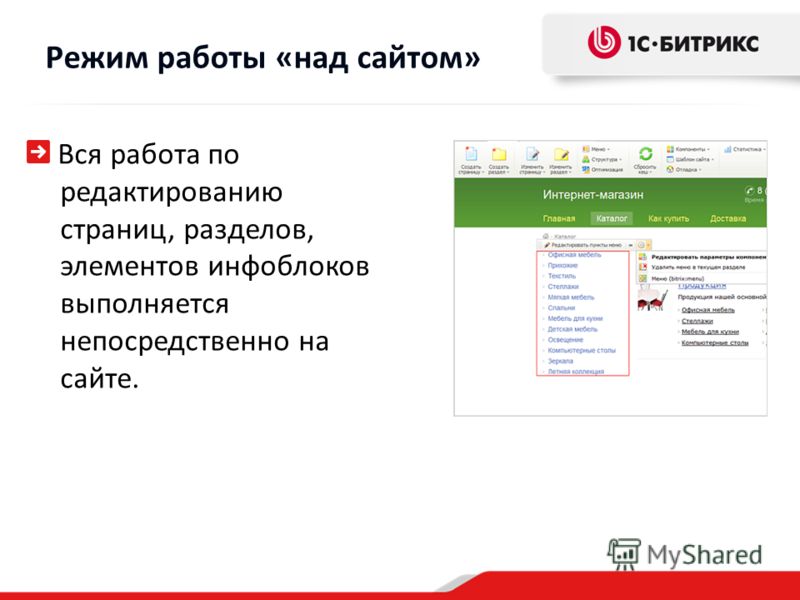 Не поможет от виртуальных машин. В качестве альтернативы вы можете программно открыть соединение сокета (опасайтесь уязвимостей на выбранном вами языке), находясь за VPN, и использовать
Не поможет от виртуальных машин. В качестве альтернативы вы можете программно открыть соединение сокета (опасайтесь уязвимостей на выбранном вами языке), находясь за VPN, и использовать GET /page.html HTTP / 1.0 для захвата HTML-страницы, а затем сделать то же самое для сопровождающего Javascript .
Ищите забавные вещи, такие как zzz.saveToFile () , которые обычно указывают на попытку загрузки в драйвере. То же самое с намеренно обфусцированным Javascript; не стоит верить . Имейте в виду, что минификация и обфускация — это две разные вещи .
Наблюдение за консолью разработчика (F12)
Если вы хорошо разбираетесь в веб-разработке и хотите точно видеть, что за странная странность происходит, без необходимости полностью следовать сценарию построчно, то вы можете отслеживать изменения, когда они происходят, с помощью консоли разработчика.Это позволяет загружать результаты внешнего / внешнего Javascript, который создается динамически.
Просмотр временных папок
Предполагается, что вы находитесь за виртуальной машиной. Очевидно, вы не захотите пробовать это на своей основной машине.
Не забудьте свою временную папку, обычно это % TEMP% . При попутной загрузке исполняемые файлы обычно начинают сохранять до % TEMP% . Вы можете увидеть, происходит ли такое, когда вы посещаете страницу.Их можно сохранить как файлы .tmp , которые позже переименовываются в .exe . Обычно это обнаруживается функцией, которая выглядит как x.saveToFile ()
Перезагрузите виртуальную машину, когда закончите
Не забудьте после этого сбросить состояние / снимок виртуальной машины. Вы не хотите заразиться надолго.
TLS — Безопасен ли доступ к HTTP-сайтам из Tor?
Это зависит от обстоятельств. В частности, это зависит от типа данных, к которым вы получаете доступ, и вашей модели угроз.
Какую защиту обеспечивает HTTPS с помощью Tor?
Вот разбивка некоторых потенциальных противников на основе информации, доступной им в каждой точке. Вы заметите, что HTTPS обеспечивает защиту только на последнем этапе соединения (между выходным узлом цепи Tor и целевым сервером):
Вы заметите, что HTTPS обеспечивает защиту только на последнем этапе соединения (между выходным узлом цепи Tor и целевым сервером):
- Домашняя сеть и интернет-провайдер: Tor обеспечивает надежное шифрование внутри сети. Потенциальные злоумышленники в вашей домашней сети или у вашего интернет-провайдера могут видеть, что вы используете Tor, но не могут видеть веб-сайты, которые вы посещаете.
- Сеть Tor: Трафик в сети Tor имеет несколько уровней шифрования, так что только последний узел (выходной узел) в вашем канале Tor может видеть трафик, который вы отправляете в пункт назначения.
- Узел выхода: В этот момент трафик покидает Tor; он может контролироваться самим узлом Tor или провайдером этого узла. Именно здесь HTTPS становится важным, поскольку он предотвращает отслеживание данных, содержащихся в вашей транзакции (пароли, определенные страницы, которые вы посещаете, и т. Д.).).
Есть отличная интерактивная диаграмма, которая резюмирует вышесказанное. Схема позволяет вам включить Tor и HTTPS, чтобы увидеть, какая информация может быть скрыта от разных злоумышленников.
Всегда ли нужен HTTPS?
Короткий ответ: нет, но вы должны использовать его, если это возможно. HTTPS обеспечивает дополнительную защиту данных, передаваемых между выходным узлом и целевым сервером. Это зависит от данных, которые вы отправляете или к которым получаете доступ, и от того, кому вы хотите запретить просмотр этих данных.
Например, если вы читаете новостной веб-сайт без HTTPS, выходной узел Tor и их интернет-провайдер могут увидеть, что кто-то читает конкретную статью на определенном новостном веб-сайте. Однако они не узнают, кто вы. Если вы добавите HTTPS, они смогут видеть название новостного веб-сайта, который вы посещаете, но не конкретную страницу, которую вы посещаете.
Итак, если HTTPS недоступен на некоторых веб-сайтах, доступ по-прежнему ограничен. Но если вы хотите отправить такую информацию, как имена пользователей, пароли или другую идентифицирующую информацию, обязательно используйте HTTPS.
Обеспечивает ли HTTPS другую защиту?
Да. Есть еще один момент, который необходимо решить: HTTPS обеспечивает защиту от злонамеренного изменения страницы.
Когда вы подключаетесь к веб-сайту через незашифрованное соединение, это может позволить выходному узлу, провайдеру выходного узла или некоторым государственным учреждениям с необходимым доступом изменять транзитный трафик. Это может позволить им добавлять на страницу другой контент, включая рекламу или эксплойты браузера.Они также могли изменить содержание самой страницы (подбрасывать фейковые новости и т. Д.).
Использование HTTPS значительно усложняет эту атаку, так как требует выполнения человек в средней атаке на вашем соединении. Кроме того, когда эти типы атак выполняются, их гораздо больше заметят.
А как насчет скрытых сервисов (луковых сайтов)?
Трафик к этим сервисам автоматически шифруется Tor. Фактически, название самой службы (расширение.луковый адрес) играет важную роль в установлении зашифрованного соединения.
Однако некоторые скрытые службы используют HTTPS. Facebook — один из примеров этого. Они используют сертификат SSL для подтверждения того, что вы подключаетесь к законным серверам Facebook, а не к сайту-самозванцу.
Доступна ли дополнительная защита?
Можно установить несколько надстроек браузера.
Пакет Tor Browser Bundle уже включает:
- HTTPS Everywhere автоматически включает HTTPS, когда целевой веб-сайт находится в списке веб-сайтов, которые, как известно, поддерживают шифрование.
- NoScript позволяет отключить JavaScript, что может обеспечить дополнительную защиту от внедренного JavaScript.
Есть и другие варианты, которые может захотеть включить опытный пользователь. Однако добавление их в пакет Tor Browser Bundle может сделать вас более уникальным по сравнению с другими пользователями Tor, поэтому устанавливайте их только в том случае, если вы знаете, что делаете:
- Политика запросов обеспечивает дополнительную защиту от атак, которые вставляют фреймы или другой удаленный контент в ваше соединение.
Последняя линия защиты — человеческая бдительность. Будьте внимательны ко всему подозрительному. Никогда не знаешь, какие опасности могут таиться в тени.
Как проверить ссылку, чтобы убедиться, что она безопасна (безопасно открыть)
Может быть, вас беспокоит ссылка в электронном письме, сообщении или в результатах поиска? Узнайте здесь, , как проверить ссылку на безопасность, не открывая ее. и что делать, если вы подозреваете фишинг.
Во-первых, скрытые отметки посадочной площадки на цветах
видны вам, если вы, например, пчела, и видите ультрафиолетовый свет.Эти бычьи глаза предупреждают пчел и направляют их к сладкому нектару (и, конечно же, пыльце).
Делая снимки в ультрафиолете и имитируя цвета, которые пчелы видят наиболее интенсивно, можно сделать посадочные площадки видимыми для человеческого глаза.
Так вот, цветочные посадочные площадки приводят в основном к хорошему; Интернет, как вы хорошо знаете, тоже в основном хорош. Чтобы сделать видимыми несколько опасных сайтов и страниц, давайте развернем определенный вид «UV»:
Как проверить ссылку, чтобы убедиться, что она безопасна (безопасное открытие)
Необходимое время: 10 минут.
Чтобы проверить подозрительную ссылку и URL — например, из электронной почты, или полученные через социальную сеть или платформу обмена сообщениями — можно безопасно открыть:
- Важно: не нажимайте, не касайтесь и не открывайте ссылку.
Примечание : Считайте каждую ссылку подозрительной, если у вас нет веской причины не делать этого. См. Ниже дополнительные характеристики опасной ссылки.
- Скопируйте URL-адрес ссылки,
Совет : Как правило, вы должны иметь возможность щелкнуть правой кнопкой мыши, коснуться двумя пальцами или коснуться и удерживать, чтобы вызвать контекстное меню, которое позволяет скопировать адрес ссылки , местоположение или URL.
- Раскройте все сокращенные URL-адреса до их полного размера и назначения.
Совет : используйте расширитель коротких URL-адресов; некоторые будут проверять безопасность ссылки в дополнение к ее расширению.
- Воспользуйтесь онлайн-проверкой безопасного просмотра, чтобы проверить расширенный URL.
- Если по ссылке после всех этих проверок вы попадете на страницу, на которой вы авторизуетесь на банковском, торговом или другом сайте, который содержит или требует от вас отправки конфиденциальных данных:
1.Откройте официальный сайт учреждения или приложение.
2. Войдите в систему вручную, используя приложение или страницу. - Если ссылка приводит к файлу, загруженному на ваш компьютер:
1. Обязательно проверьте файл антивирусным сканером на вашем компьютере или в Интернете; вот лучшие бесплатные онлайн-сканеры вирусов на предмет подозрительных файлов.
Как проверить ссылку, чтобы убедиться, что она безопасна: FAQ
Что должно вызвать у меня подозрение в отношении ссылки и проверить ее безопасность?
Все. Считайте каждую ссылку подозрительной до тех пор, пока у вас не будет веских оснований полагать, что она безопасна.
Типичные вещи, которые должны поднимать флажки и заставлять вас проверять ссылку перед ее открытием:
- Ссылка находится в незапрошенном сообщении , отправителя которого вы не можете проверить — по электронной почте, в социальной сети, в обмене сообщениями и т. Д.
- Ссылка делает вид, что ведет на безопасный официальный сайт , хотя на самом деле приведет вас на фишинговая страница.
Примеры : Ищите такие вещи, как
https: // paypai.com /… ,
https://ladedu.com.verifyaccount.page/… ,
https://myaccountverification-paypal.ga/… или
http://www.amaz0n.com/… . - Ссылка использует сокращение URL ; вместо длинного адреса вы увидите более короткий, который перенаправляет на конечную целевую страницу.
Примечание : Само по себе в этом, конечно, нет ничего зловещего. Службы сокращения URL-адресов предлагают удобные, компактные ссылки, которые добавляют отслеживание для владельца наверху.
Остерегайтесь : сокращенный URL-адрес, однако, не позволяет вам сразу увидеть, где вы окажетесь, что должно заставить вас сначала рассматривать ссылку как подозрительную.
Примеры : Службы сокращения URL-адресов включают TinyURL, Bit.ly, t.co, goo.gl, ow.ly, x.co и многие, многие другие.
Может ли мой браузер автоматически проверять ссылки?
Да, наверное, может:
(Как проверить ссылку, чтобы убедиться, что она безопасна, протестирована с настольными браузерами; обновлено в мае 2021 г.)
Как идентифицировать и защитить себя от небезопасного веб-сайта: TechWeb: Бостонский университет
Поскольку все больше людей хранят личную информацию на своих компьютерах, как никогда важно защитить себя от интернет-хищников, стремящихся получить доступ к вашим файлам.Один из многих способов сделать это — атаковать ваш компьютер или попытаться собрать вашу информацию с зараженного или вредоносного веб-сайта, который вы можете посетить, даже если это произойдет только один раз. Лучшее, что вы можете сделать, — это вообще избегать вредоносных веб-сайтов.
Вот наиболее распространенные признаки наличия опасного веб-сайта и некоторые способы защитить себя:
- Никогда не щелкнуть ссылку, встроенную в электронное письмо. Даже если оно отправлено кем-то, кому вы доверяете, всегда вводите ссылку в своем браузере
- Используйте здравый смысл. Вам какой-то сайт кажется странным? Он запрашивает конфиденциальную личную информацию? Если это выглядит небезопасно, не рискуйте.
- Ищите признаки легитимности. Приводится ли на веб-сайте контактная информация или некоторые признаки реального присутствия? В случае сомнений свяжитесь с ними по телефону или электронной почте, чтобы установить их законность.
- Внимательно прочтите URL-адрес. Если вы часто посещаете этот веб-сайт, правильно ли написан URL? Часто фишеры создают веб-сайты, почти идентичные написанию сайта, который вы пытаетесь посетить.Случайная опечатка может привести к мошеннической версии сайта.
- Если это выглядит слишком хорошо, чтобы быть правдой , вероятно, так оно и есть. Сайт предлагает вам товар или услугу по неслыханной цене? Или, может быть, они обещают вам огромную окупаемость инвестиций? Если предложение выглядит слишком привлекательным, чтобы быть правдой, доверьтесь своим инстинктам. Проведите небольшое исследование, чтобы найти отзывы или предупреждения от других пользователей.
- Проверьте свойства любых ссылок. Если щелкнуть гиперссылку правой кнопкой мыши и выбрать «Свойства», будет показано истинное назначение ссылки.Это выглядит иначе, чем то, к чему вас привели?
Вы также должны всегда искать подсказки и явные намеки на то, что вы находитесь на вредоносном веб-сайте. В конце концов, именно умные люди замечают что-то не так и сообщают об этом, что вышеперечисленные инструменты могут делать свою работу.
Что искать на безопасном веб-сайтеПри посещении веб-сайта, который запрашивает конфиденциальную информацию, такую как номера кредитных карт или номер социального страхования, первым шагом, который вы можете предпринять для обеспечения конфиденциальности, является создание надежного пароля.Не менее важно убедиться, что любая информация, которую вы вводите на этом сайте, передается и хранится должным образом. После того, как ваша информация вводится в сети, она передается в виде обычного текста, чтобы любой мог ее перехватить. Чтобы этого избежать, убедитесь, что веб-сайт зашифрован через безопасное соединение.
Один из таких знаков, который следует искать, находится в URL-адресе веб-сайта. URL-адрес защищенного веб-сайта должен начинаться с https, а не с http. Буква «s» в конце «http» означает «безопасный» и используется соединение SSL (Secure Sockets Layer).Ваша информация будет зашифрована перед отправкой на сервер.
Еще один знак, на который следует обратить внимание, — это значок «Замок», который отображается где-нибудь в окне вашего веб-браузера. Разные браузеры могут размещать блокировку в разных местах, но несколько примеров того, как она может выглядеть, можно найти здесь:
Google Chrome
Нажав на значок замка, вы получите подробную информацию о состоянии безопасности этого веб-сайта.
Mozilla Firefox
В Firefox значок замка может не отображаться напрямую.При нажатии на значок сайта рядом с URL-адресом должен появиться значок замка и безопасная проверка
Internet Explorer
Нажав на значок замка, вы получите подробную информацию о состоянии безопасности этого веб-сайта.
Обязательно щелкните значок «замок», чтобы убедиться, что веб-сайт заслуживает доверия. Не ищите просто значок и не думайте, что веб-сайт безопасен! Ваш веб-браузер получит подробную информацию о подлинности веб-сайта, если вы нажмете на значок, поэтому обязательно внимательно прочтите это, прежде чем вводить какую-либо свою информацию на сайте.
Защити себя
Используйте инструменты безопасности вашего интернет-браузера
Обязательно установите самую последнюю версию вашего веб-браузера. Большинство браузеров имеют сложные фильтры, которые могут идентифицировать и предупреждать вас о потенциальных угрозах безопасности. Для получения информации об инструментах безопасности для конкретных браузеров ознакомьтесь с их функциями безопасности здесь:
Internet Explorer
Mozilla Firefox
Google Chrome
Убедитесь, что для вашего антивирусного программного обеспечения включены соответствующие инструменты онлайн-защиты.
McAfee’s SiteAdvisor
Безопасный поиск Norton
Вы также можете рассмотреть возможность загрузки надстройки для вашего браузера, специально разработанной для выявления любых небезопасных элементов веб-сайта.
Сеть доверия
Сканер ссылок AVG
Воспользуйтесь преимуществами функций безопасности вашей поисковой системы
Google имеет безопасную версию своей поисковой системы.Просто посетите https://google.com при выполнении любого поиска в Google. Вы можете прочитать об этом здесь.
В настройках Google включите функцию «всегда использовать HTTPS», выполнив следующие действия:
Чтобы отключить или снова включить эту функцию в Gmail:
- Войдите в Gmail.
- Щелкните значок шестеренки в правом верхнем углу и выберите Настройки почты .
- На вкладке «Общие» установите для параметра «Подключение к браузеру» значение «Всегда использовать https» или «Не всегда использовать https».’
Если вы никогда раньше не меняли этот параметр, переключатели не будут выбраны, даже если по умолчанию действительно установлено «Всегда использовать https». - Нажмите Сохранить изменения .
- Вручную измените URL-адрес на http://mail.google.com, чтобы получить доступ к Gmail через http.
Как проверить, безопасен ли веб-сайт
Сейчас играет: Смотри: Как проверить, безопасен ли веб-сайт
2:38
Были ли вы подвергнуты фишингу? Независимо от того, используете ли вы Mac, Windows или Linux, iOS или Android, есть большая вероятность, что кто-то отправил вам электронное письмо или текстовое сообщение, пытаясь получить вашу личную информацию.Данные означают деньги, а вы — большой знак доллара для плохих парней.
Лучшая рекомендация, которую я могу предложить, — это умный просмотр. Это означает, что вы всегда должны дважды проверять URL-адрес вашего банковского сайта, сайта социальной сети и сайта электронной почты перед тем, как входить в систему. Большинство браузеров, включая Firefox, Chrome и Internet Explorer, теперь включают изменение цвета в в левой части строки адреса, чтобы указать, что сайт был проверен как законный. Всегда рекомендуется вводить URL-адрес вручную и никогда не переходить по ссылкам из электронной почты.Кроме того, хорошей идеей является проверка HTTPS вместо менее безопасного HTTP, хотя HTTPS не является надежным.
Но как насчет ссылки на якобы веселое видео, которое ваш лучший друг только что опубликовал в Твиттере? Есть несколько сервисов, которые вы можете использовать для проверки ссылки. Google Safe Browsing — хорошее место для начала. Введите этот URL http://google.com/safebrowsing/diagnostic?site= , а затем укажите сайт, который вы хотите проверить, например google.com или IP-адрес. Он сообщит вам, размещалось ли на нем вредоносное ПО за последние 90 дней.
Еще один похожий сервис — hpHosts. Введите сайт в поле поиска, и его база данных сообщит вам, использовался ли сайт для распространения вредоносных программ или фишинговых атак. HpHosts предоставит вам более подробную информацию, чем безопасный просмотр Google, если вам нравятся подобные вещи. Два других отличных сервиса — это Norton Safe Web от Symantec и Unmasked Parasites. Вставьте URL-адрес, и все готово. Или, если сайт снова считается небезопасным, не заходите.
Многие пакеты безопасности поставляются с надстройками браузера для проверки ссылок, которые вы нажимаете на лету, и они довольно хорошо работают при сканировании результатов поиска и добавлении значков, указывающих, безопасна ли ссылка или нет.Если у вас нет пакета, AVG LinkScanner (загрузка для Windows | Mac) — это бесплатное дополнение, которое работает как с Windows, так и с Mac, а бесплатное приложение AVG Mobilation для Android (загрузка) или Lookout Mobile Security (загрузка) заблокирует вредоносные ссылки на вашем Android-устройстве.
К сожалению, пользователям iPhone и iPad не повезло. Несмотря на то, что было доказано, что фишинг через социальные сети работает на устройствах iOS, которые не были взломаны, Apple не разрешает такие приложения для проверки ссылок. Не стесняйтесь рекомендовать свой фаворит в комментариях ниже.
ОБНОВЛЕНО: Инструкции и URL-адрес безопасного просмотра Google были исправлены.
. Как открыть хостел | HowToHostel Как открыть хостел …
Как открыть хостел | HowToHostel Как открыть хостел … 

 Kaspersky Internet Security не будет проверять содержимое указанных веб-страниц.
Kaspersky Internet Security не будет проверять содержимое указанных веб-страниц.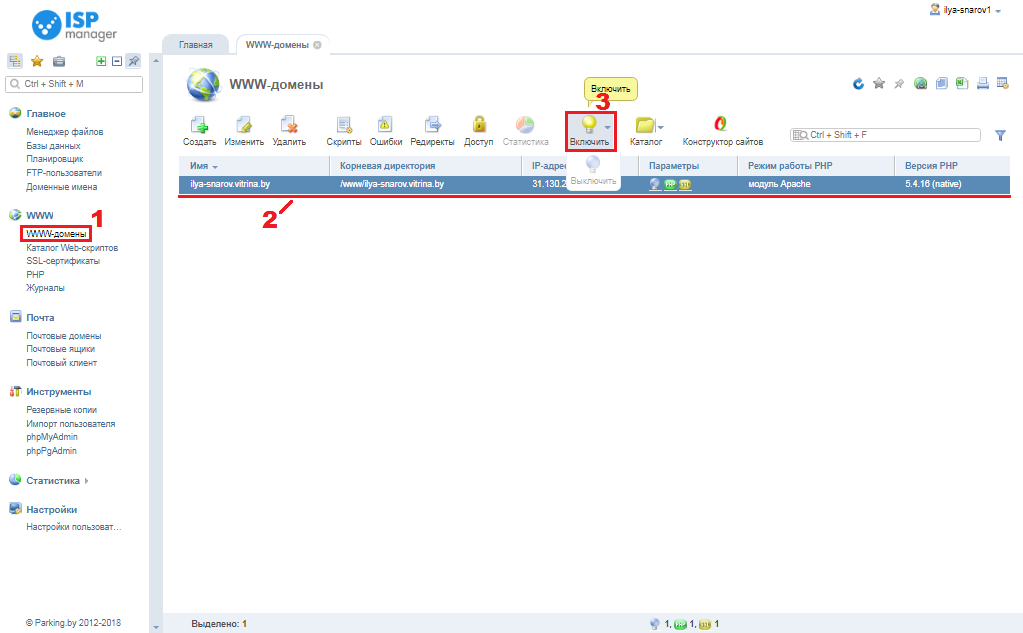
 gl/V4jVrx .
gl/V4jVrx .